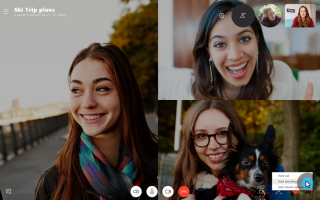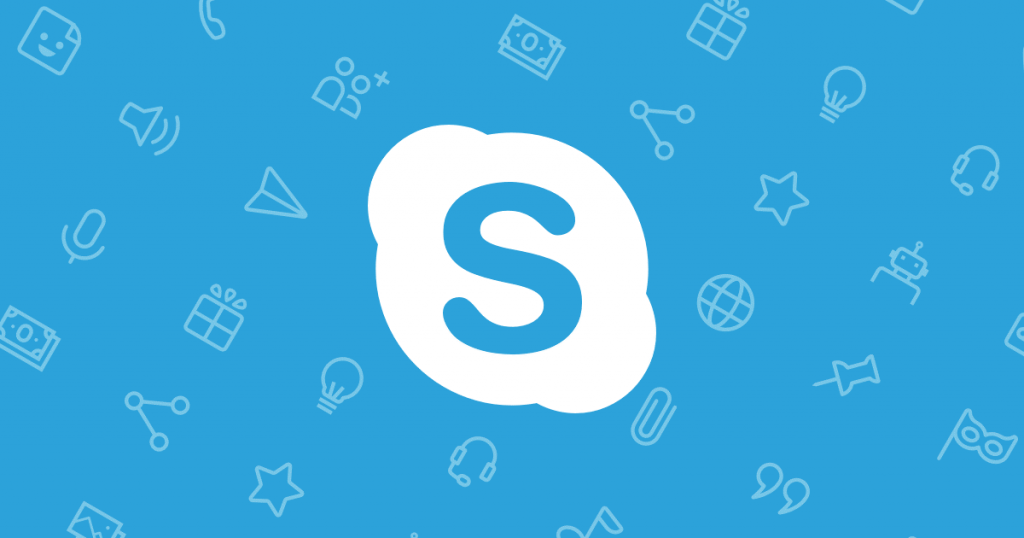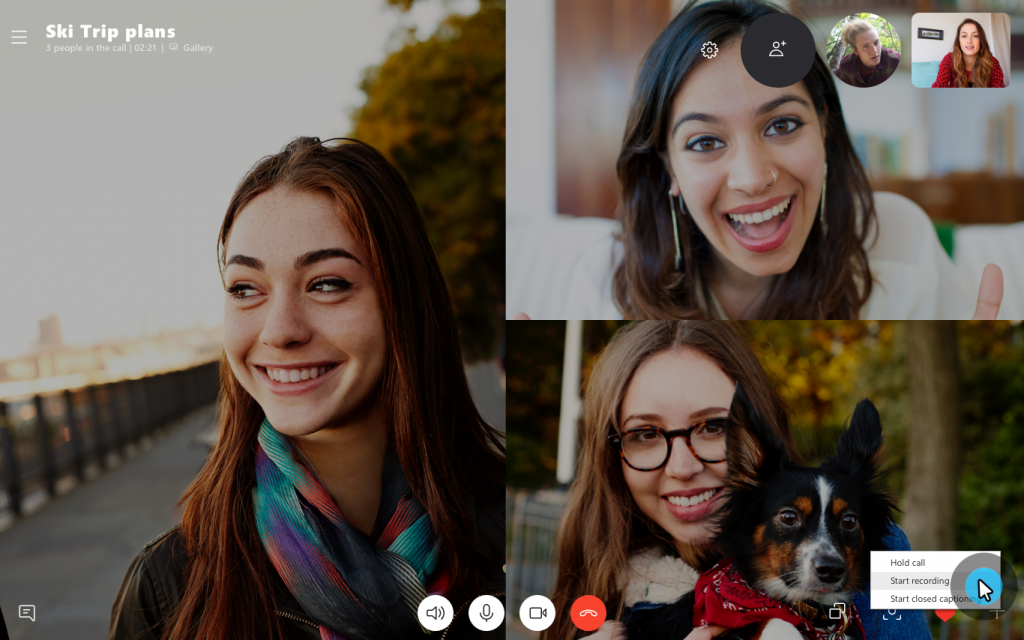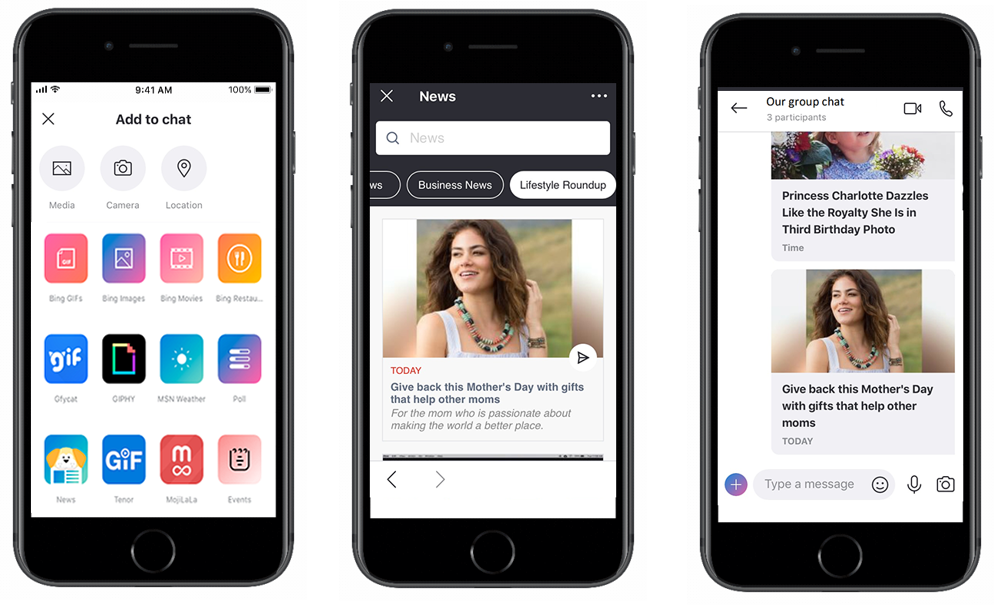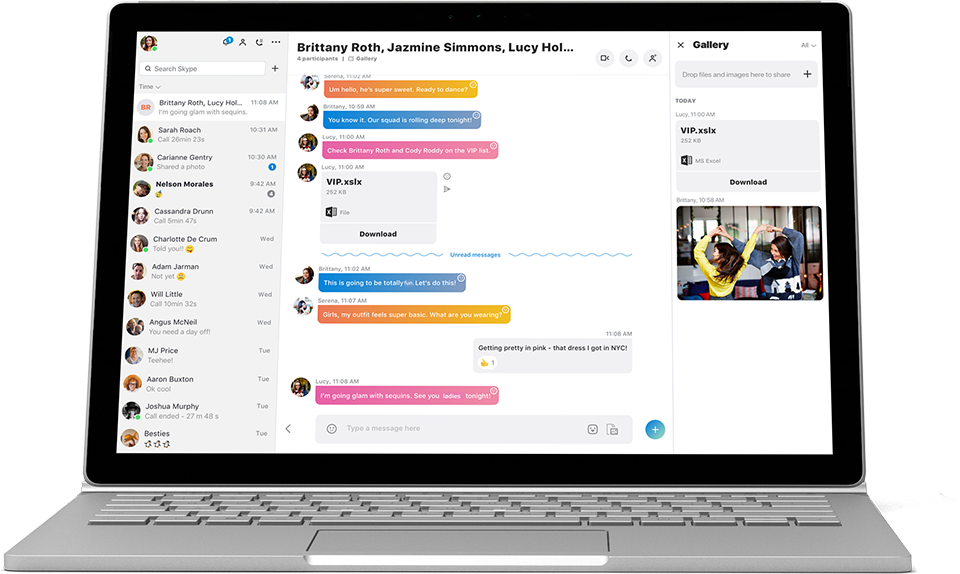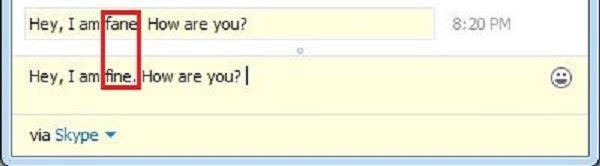クライアントにプロのビデオ通話を発信したい場合でも、遠く離れた愛する人とつながる場合でも、Skypeは常にすべての距離の障壁を減らすための私たちの絶え間ない救世主です。2003年以来、最も信頼できるオンライン通信のソースの1つであり、世界中の何百万もの人々に喜んで使用されています。
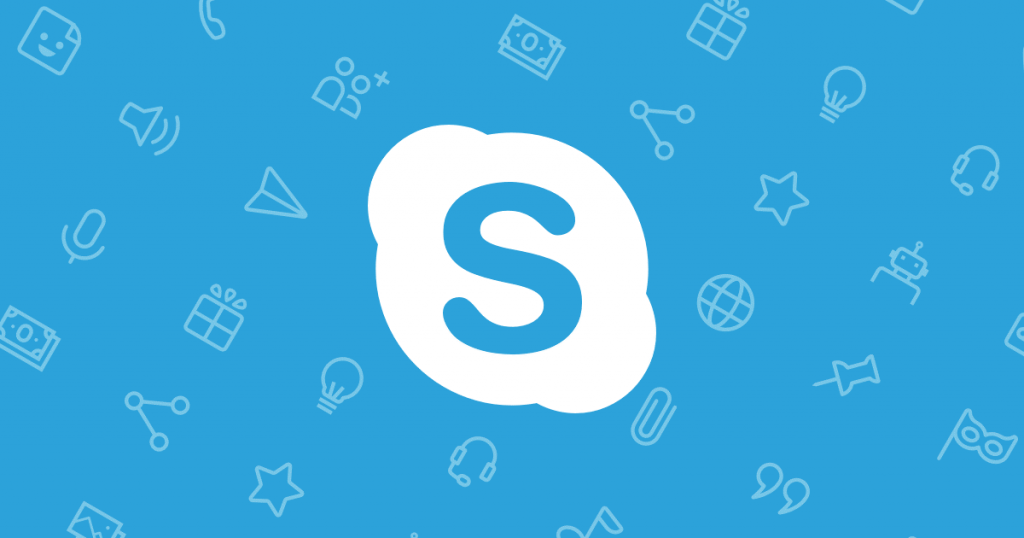
Skypeは、ビデオ通話だけでなく、非常に手頃な料金で携帯電話や固定電話の通話もサポートしています。それとは別に、あなたはテキストメッセージを送ったり、あなたの心の状態を表現するためにステッカーを送ったり、世界中の誰とでもつながることができます!だから、これまでにないようなあなたの経験を強化するために、ここにあなたの旅をさらに生産的にすることができるいくつかのSkypeのヒントとコツがあります。
これらの便利なヒントとコツを使ってSkypeを最大限に活用しましょう!
1.通話を録音します
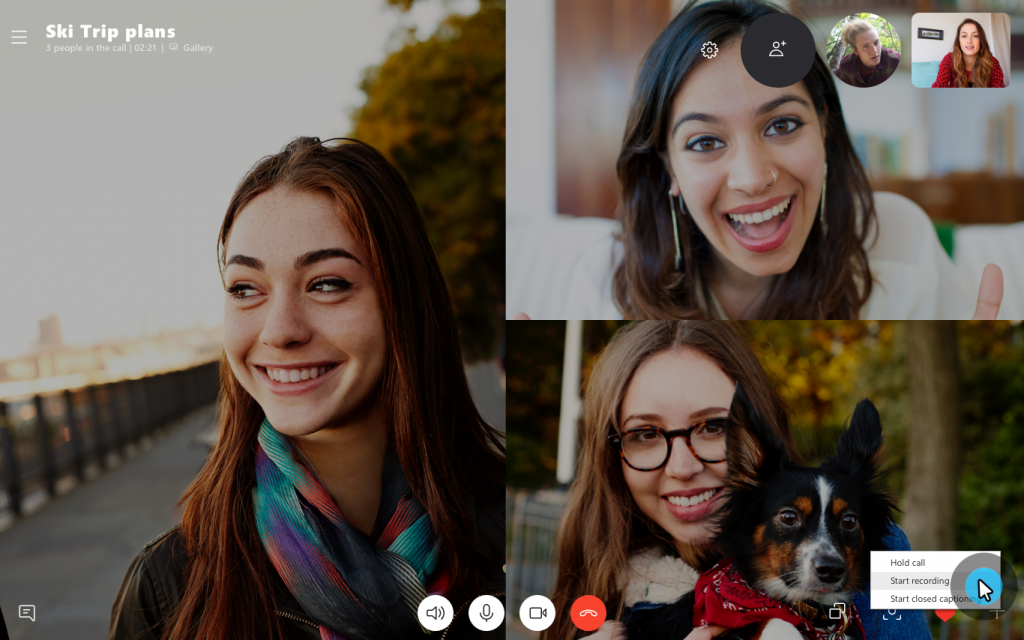
Skypeとは、大切な人との距離を縮めることです。この事実を理解して、Skypeは、音声通話を録音およびキャプチャできる新機能も導入しました。これにより、美しい瞬間を大切にし、永遠に保つことができます。この機能は、デスクトップ版とモバイル版の両方のSkypeで利用できます。Skypeで通話を録音するには、画面の「+」アイコンをタップして、リストから「録音を開始」オプションを選択します。通話が録音されたら、デスクトップまたは電話の特定の場所に保存できます。
2.Skypeアカウントの連絡先を転送します
連絡先をあるSkypeアカウントから別のアカウントに転送するのは簡単な作業です。新しいSkypeアカウントから新しい連絡先リクエストが送信されると、すべての友達に通知されますので、事前に知らせてください。さて、これがあなたがする必要があることです:
まず、連絡先を送信する必要があるメイン(古い)アカウントにサインインします。
次に、検索ボックスに新しいアカウントのSkype名またはIDを入力します。アカウントの名前を選択し、「連絡先に追加」をタップします。
次に、新しいSkypeアカウントにサインインする必要があります。ログインするとすぐに、(古いアカウントからの)新しい連絡先リクエストが表示されます。それを受け入れて先に進みます。
両方のアカウントが友達として追加されると、すべての連絡先ファイル、画像を簡単に転送できます。
以前の連絡先にサインバックし、新しいチャットを開いて、チャットウィンドウの[連絡先を送信]ボタンをタップします。
転送したい連絡先をいくつでも選択し、「送信」ボタンをタップします。
出来上がり、完了です!これで、新しいアカウントにログインするたびに、アクティブなチャットウィンドウにすべての連絡先が表示され、そこから簡単にリストに追加できます。
3.Skypeアドインを利用する
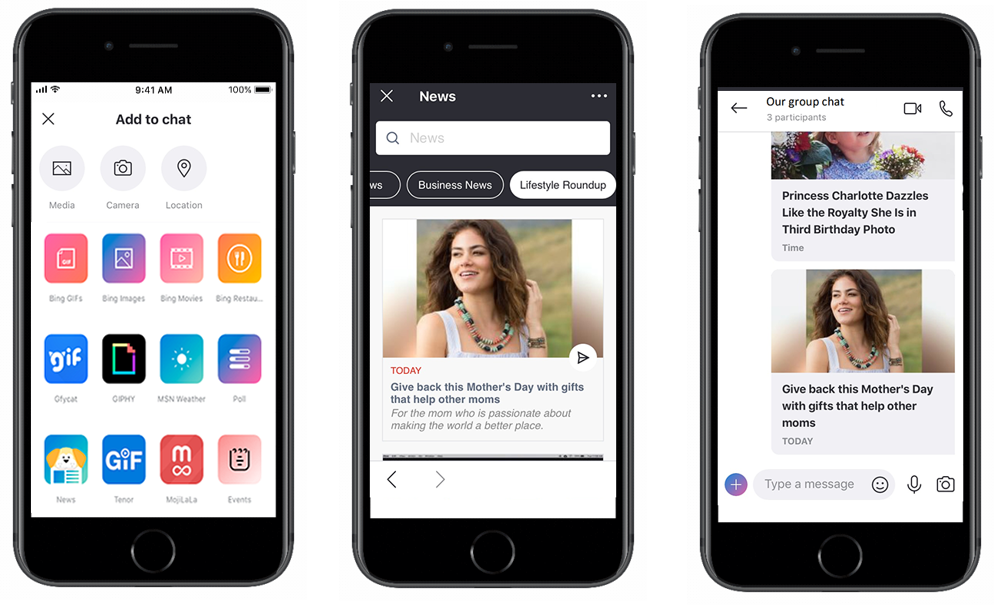
夕食に調理するレシピと忙しいスケジュールの管理方法が混同されているSkypeアドインは、外出先での移動を維持するのに非常に役立ちます。Skypeグループチャットに任意の数のアドインを追加して、会話をさらに活発にすることができます。[チャットに追加]ボタンをタップして、グループチャットに追加するアドインを選択するだけです。Skypeで最も一般的に使用されるアドインには、ニュース、Bingムービー、レストラン、投票、GIFなどがあります。
4.共有コンテンツをすばやく見つける
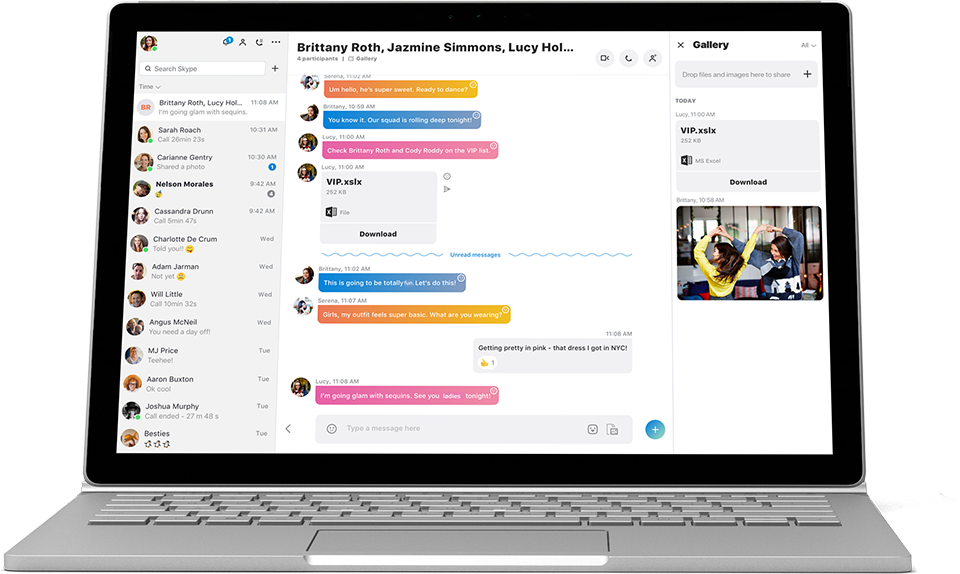
メディアからファイルへのリンクまで、Skypeで共有コンテンツを見つけるのは非常に簡単です。ユーザーは、デスクトップでSkypeを使用しているときに、新しい「ギャラリーペイン」オプションを表示できるようになりました。このオプションでは、すべての共有メディアが1つの屋根の下に保存されます。ファイルの種類に基づいて検索をフィルタリングしたり、デスクトップにファイルを保存したり、特定のファイルやリンクが共有されたときにコンテンツに戻ったりすることもできます。
5.送信済みのメッセージを再編集します
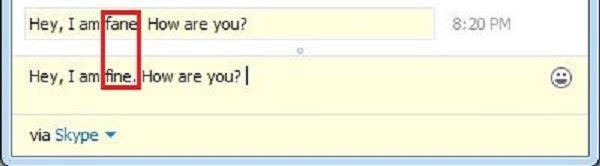
タイピング中にミスをすることは避けられないことです。しかし、はい、あなたの間違いを訂正することは私たちが焦点を合わせるべきものです。Skypeを使用すると、最後に送信したメッセージを再編集して、あらゆる種類のスペルミスやタイプミスを回避できます。メッセージが表示されるまでキーボードの上矢印キーを押し、修正を加えてEnterキーを押すだけです。
あなたの愛する人に休日の雰囲気を広めます

ホリデーシーズンは、私たち全員が友人や家族と再会したい時期です。そのため、ホリデースピリットに遅れずについていくために、Skypeを使用して、ホリデー絵文字、フレーム、ステッカー、絵文字を愛する人と共有できるようになりました。休日のジングルを送ったり、マスクを使ってトナカイのゲームに参加したり、ライトでクリスマスの雰囲気を見せたりできます。
皆さん、ここにあなたの旅をさらに楽しいものにするためのいくつかの興味深いSkypeのヒントとコツがありました。これらのヒントを最大限に活用し、いつでもどこでもあなたの愛する人とつながりましょう!